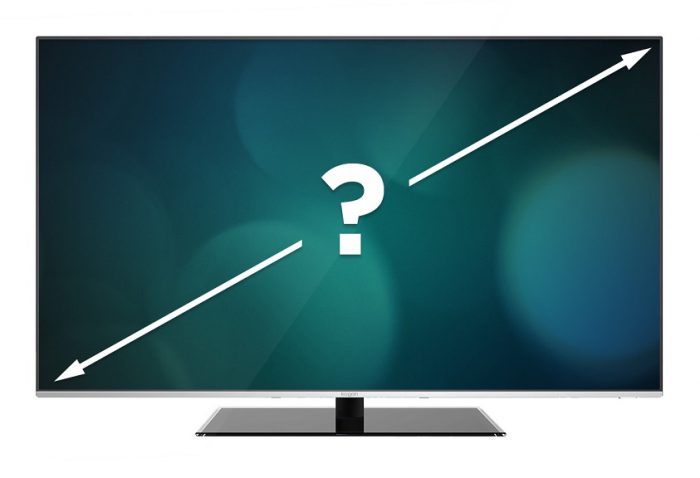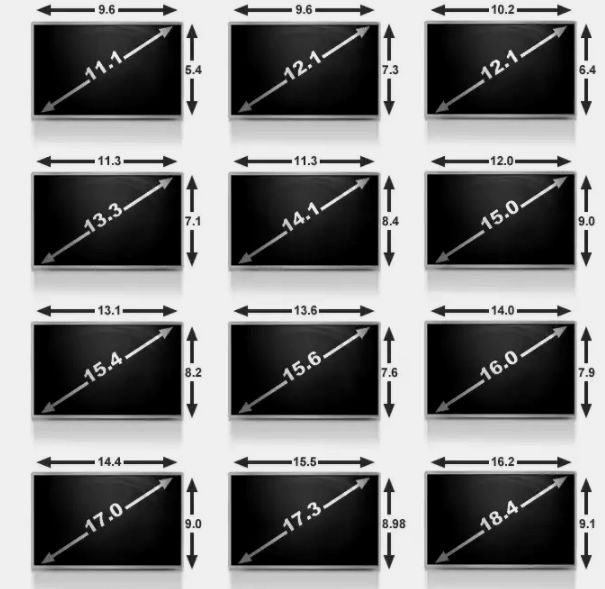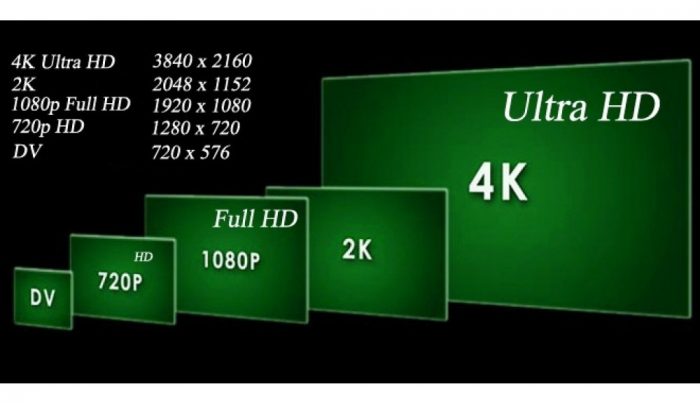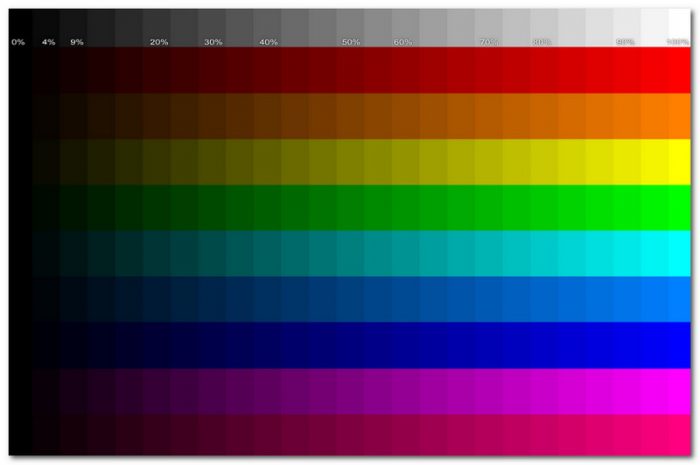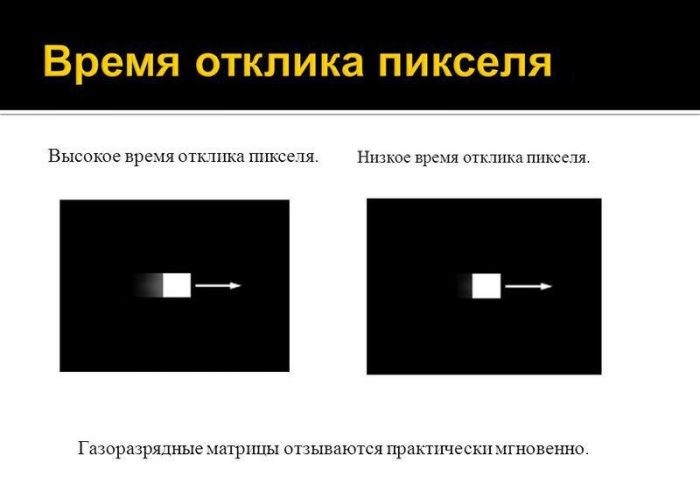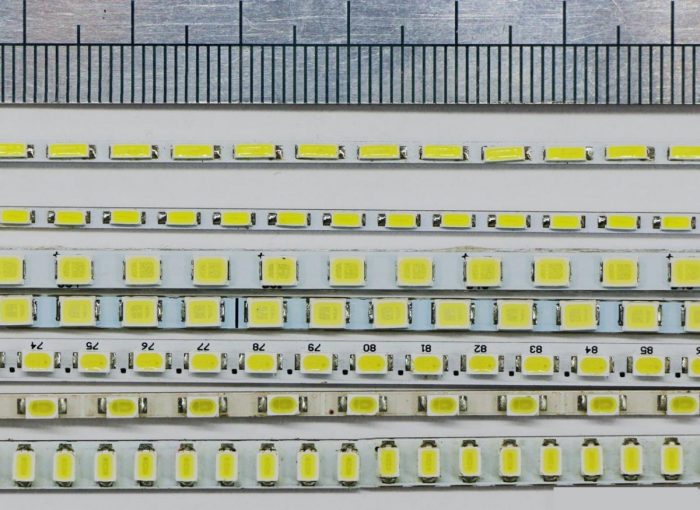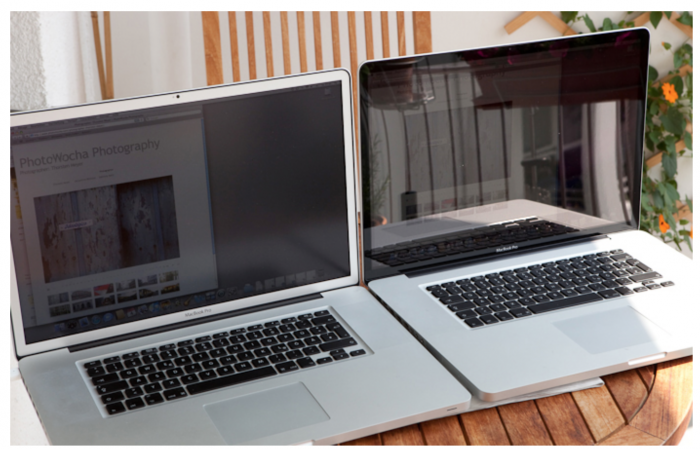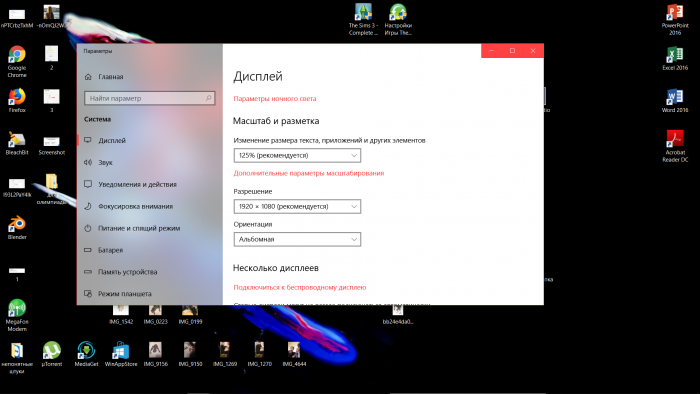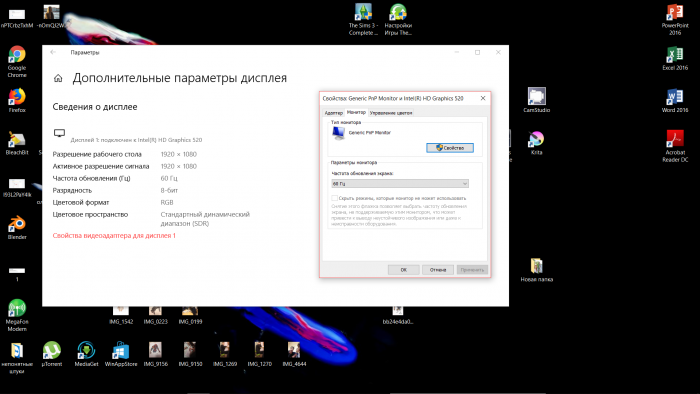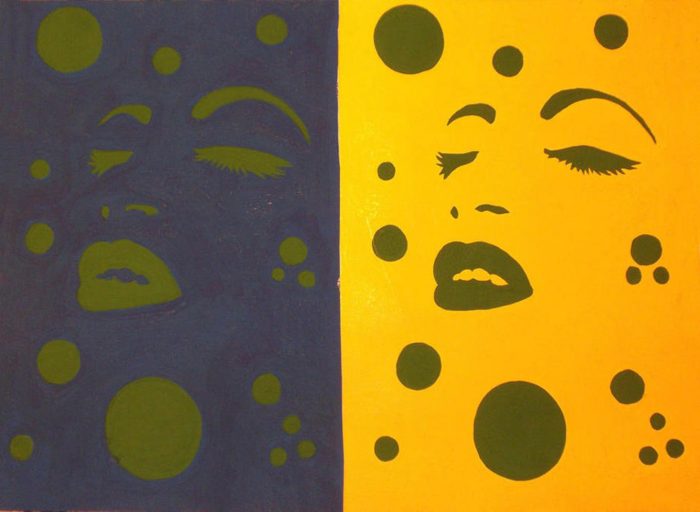Трудно е да се намери някой, който не може да се справи с управлението на това устройство, но по отношение на настройките му - вече има проблеми. Една от тези трудности е изборът и настройката на разделителната способност на екрана на лаптопа, които ще бъдат разгледани в тази статия.
Как да изберем екран за лаптоп
Не е необходимо да се свързвате с „знаещи“ хора, за да изберете вариант, подходящ за себе си. Всеки може да стане "знаещ". При избора на оптимален екран се вземат предвид следните фактори. Остава да разглобите всеки от тях поотделно.
Размер на екрана
Диагоналът на екрана влияе върху цената, теглото, а също и върху възможностите на лаптопа (например мобилност). Първо, важно е да разберете целта на устройството. Един от факторите ще зависи от това - диагоналът.
Всички лаптопи могат да бъдат разделени в следните категории:
- Нетбуци: най-малката версия на лаптопа, диагоналът на която обикновено варира от 10 до 13 инча.
- Лаптопи: средно от 13 до 18 инча.
- Ултрабуци: отличава се с ултра тънкото си тяло, диагоналът им варира от 11-14 инча.
- Бележници-таблети: те се наричат още хибридни, имат докинг станция - подвижна клавиатура, диагоналът не надвишава 13 инча.
- Трансформатори: различни от другите опции по това, че се сгъват нагоре, няма ограничения за размера на диагонала.
Всеки от тях е подходящ за конкретни цели. Netbooks, например, може да се превърне в "спасителна линия" за хора, свикнали с активен начин на живот. Това се дължи на тяхната преносимост. Той се отличава със своята компактност и лекота, а някои модели са в състояние да държат батерията за невероятно дълго време.
Диагоналът на всеки лаптоп, като правило, е не по-малък от 10 инча, но не надвишава 18. Най-популярните от тях са следните опции:
- 13,3 инча - 33,8 см;
- 14 инча - 35,6 см;
- 15,6 инча - 39,6 см;
- 17,3 инча - 43,9 см.
Размерът от 13,3 до 15,6 е оптимален за тези, които са свикнали да се движат с лаптоп от сутрин до вечер. От 15.6 до 17.3 е отлична опция за работа на едно място без често прехвърляне на устройството.
15,6 инча е най-добрият избор за хората, които трудно преценят по какъв начин да използват устройството. Тази опция е „средната позиция“ сред предложените.
Разделителна способност на екрана за лаптоп
Разделителната способност на екрана на всеки лаптоп се измерва в броя на пикселите вертикално и хоризонтално. Пикселите са точките, които съставят цялото изображение. Яснотата на картината зависи от тях: колкото повече пиксели, толкова по-подробно изображението.
По-долу са най-популярните разрешения:
- HD 1366x768 (намира се в 15 инчови модели);
- HD + 1600x900 (за устройства от 17 инча);
- Full HD 1920x1080 (за различни диагонални тетрадки на средни и високи цени);
- 2K 2560x1440 (устройства от високия ценови диапазон с всякакъв диагонал);
- 4K / Ultra HD 3840x2160 (15-17 инчови екрани, висока цена).
Яснотата на картината, тоест разделителната способност на екрана, зависи от натоварването на ютията. Колкото по-висока е разделителната способност, толкова по-голямо е натоварването. Съответно параметрите на устройството стават по-високи, а цената на него се увеличава.
Важно е също да се отбележи, че лаптопите на Apple се различават по резолюция от общоприетите стандарти. Техните дисплеи са малко по-различни, но разликата е малка.
Цветопредаване, яркост, контраст
Тези три критерия са задължителна част от всеки екран. Остава да разберем какво е всяко от себе си:
- Цветопредаването е степента, в която цветът на реален обект съвпада с цвета на неговото изображение. Важно е да избягвате изкривяването на цвета, така че очите да не се уморяват и зрението да не се влошава. Настройването му е много по-лесно, отколкото може да изглежда: трябва да направите това на място, където няма да има външна светлина - трябва да избягвате отблясъци и отблясъци. Тогава остава само да използвате вградената програма и да калибрирате дисплея според собствените си чувства.
- Яркостта е отношението на интензитета на светлината към площта на светещата повърхност. Различно изразено, това е лек поток. Или количеството бял цвят - колкото е по-голям, короната е по-ярка от изображението. Важно е да не прекалявате с яркостта на екрана, в противен случай това ще се отрази неблагоприятно на състоянието на очите на потребителя.
- Контрастът е степента, в която даден обект е различим от околните обекти. Просто казано, това е разликата между цветовете. Колкото по-висок е контрастът, толкова по-отчетлив става всеки обект.
Всяка от характеристиките лесно се конфигурира ръчно (повече за това по-късно). Всеки аспект трябва да бъде персонализиран по такъв начин, че очите да не се уморяват, в противен случай зрението ще започне да пада.
Ъгъл на наблюдение
Този момент често е неразбираем за тези, които не разбират технологията по-дълбоко от средното. Всъщност това не е голяма работа. Ъгъл на гледане - това е една от основните характеристики на качеството на матрицата. Този аспект влияе пряко върху качеството на зрението на лаптоп потребител.
По-долу са разгледани видовете матрици с присъщите им характеристики:
- Twisted Like Threadlike (TN): В сравнение с други опции цената е много по-ниска. Всички характеристики, съответно, също са с по-ниско качество, включително самия ъгъл на видимост
- Превключване на място (IPS): Цветът и ъгълът на видимост са точни и точни. За зрението най-малко опасно, но поради това и пътят.
- MDV матрица: включва предимствата на вече споменатите две. Подходящ за художници, които се интересуват предимно от цветово възпроизвеждане. Тя взе скоростта на реагиране от TN, но не се различаваше по динамика.
Време за отговор
Времето за реакция на монитора е най-малкото време, което пикселът трябва да промени яркостта си. Колкото по-ниско е времето за реакция, толкова по-добро е устройството.
При сравняване на матрици по този параметър, TN печели без съмнение. Това е още една причина, в допълнение към неговата евтиност, защо все още е популярна сред масите. За геймърите например цветното предаване не е толкова важно, в съответствие с което за тази конкретна опция се предпочита.
По-долу са опциите за проверка на времето за реакция на монитора. Всеки от тях е достъпен за всеки потребител на лаптоп:
- BWB (BtB): най-честният индикатор; неговата работа е да покаже колко дълго пиксел от черно преминава към бяло и обратно.
- BtW: работи на принципа за преминаване от неактивно състояние в максимална (100%) светимост.
- GtG: Измерва колко време отнема пиксел, за да промените яркостта на сивото сияние от 90% на 10%.
За да провери независимо времето за реакция на монитора, потребителят може да използва програмата TFT Monitor Test.
Тип подсветка
От подсветката на матрицата зависи от вече разгледаните индикатори на монитора, като възпроизвеждане на цветове, яркост и контраст. Ефектът е и върху здравето на потребителя - върху зрението му.
Така че, остава само да разберем плюсовете и минусите на различните опции за осветяване:
- CCFL: са обикновени крушки за дневна светлина, освен може би по-малки. Често срещан в LCD монитори, телевизори и течни кристали. За определен период от време такава подсветка вече се счита за остаряла поради наличието на други, по-качествени опции.
- LED: този тип е най-модерният от всички възможни и се прилага сега. В лаптопите най-често се срещат светодиоди. PC мониторите също постепенно се придвижват към светодиодната страна.
Могат да се разграничат два основни типа LED подсветка:
- Страна: най-често срещаната подсветка в момента. Несъмненото му предимство е ниската консумация на енергия. На негова основа се създават най-фините модели екрани (които лампите не позволяват). От друга страна, с този тип подсветка е изключително трудно да се постигне неговата равномерност, докато динамичното управление е напълно невъзможно.
- Точка матрица: при тези условия светодиодите се поставят върху цялата площ на екрана. Благодарение на това осветлението е равномерно, което не е така при страничното осветление. Има и възможност за динамично управление. Поради пълното покритие на повърхността цената на такива устройства се увеличава значително. Дебелината и консумираната мощност на устройства с матрична подсветка са по-високи, отколкото със страничната.
обхват
Дебатът за това кое покритие да изберете може да продължи завинаги. Няма абсолютен победител в това състезание, но все пак си струва да разберете предимствата на всяко от тях.
Сред покритията на екрана са две конкурентни опции: матова и гланцирана. Всеки от тях има свои положителни качества. Остава само да разберем: какви са тези качества:
- Матово покритие: първото нещо, което хваща окото ви, е липсата на отблясъци. При наличие на външна светлина отраженията няма да попаднат в очите. Не можете да припишете предимствата на цветопредаването. Основното предимство на матовото покритие е възможността за дългосрочна работа с него, тъй като по-малко напряга очите.
- Гланцово: на улицата устройство с подобно покритие може да бъде неудобно за използване. Всяка външна светлина ще се отразява, изкривявайки картината на екрана. Освен това зрението от това също може да се влоши. Това, което гланцът печели, е цветното предаване (матрицата ще играе значителна роля). Също така ъгълът на гледане е много по-широк, а черният цвят е по-дълбок и точен.
При TN матриците най-предпочитаното покритие е гланцово. Ако лаптопът е снабден с IPS матрица, тогава матовата версия ще намери по-добро приложение.
Притежателите на лаптопи с лъскав монитор често трябва да използват антиотражателни покрития. В днешно време продажбата на устройства с вече инсталирано покритие е често срещана, но в допълнение се продава и специален филм. Тя временно ще спаси собственика на лаптопа от размисли. Но основната трудност, свързана с антиотражателното покритие, е бързото му влошаване.
Такъв филм е прекрасен изход от ситуацията, ако не искате да се примирите с тревожни размисли. Той е евтин и лесен за използване. Ще трябва да го сменяте доста често. Препоръчително е незабавно, веднага щом започне да се разкъсва или балонче.
Как да промените разделителната способност на лаптопа
Екранът на лаптопа е широкоекранен и неговото съотношение е 16: 9. По този начин разрешението трябва да се подчинява на следните правила: първото число трябва да е кратно на 16, второто - 9, което можеше да бъде забелязано в тази статия малко по-рано. Например 2K, HD +, Full HD - всяка от горните опции демонстрира този модел.
Най-лесният начин да промените разделителната способност е да влезете в настройките по подразбиране. За да направите това, щракнете с десния бутон в полето, изберете колоната "свойства" или "настройки на екрана". Във втория случай остава само да изберете вашите собствени настройки, в първия - трябва да преминете към колоната „параметри“, където ще бъде налична разделителната способност на екрана на лаптопа.
Настройка на честотата на обновяване на екрана
За да конфигурирате този параметър, трябва да отидете в секцията "Свойства на адаптер на дисплея за дисплей 1".За целта се изпълняват всички предишни команди (посочени в последния раздел на статията), след това се натискат „допълнителни параметри“, след което се появява желаната нотация. На екрана ще се появи допълнителен прозорец, в който трябва да изберете колоната „монитор“. Намираме надписа „честота на опресняване на екрана“ и избираме оптималната от предложените опции.
Честота от 60 Hz е най-малкият възможен вариант. При ниски темпове има голяма вероятност за бърза умора на очите.
Настройка на яркостта на екрана
Яркостта е най-простото нещо, което можете да настроите на дисплея. За целта всичко, което ви е необходимо, се намира директно на клавиатурата: бутонът „fn” и „f5” (намалява яркостта) или “f6” (увеличава яркостта), в зависимост от това, което трябва да направите.
При някои модели лаптопи клавишите могат да се различават леко, но във всеки случай са в пряк достъп.
Не се препоръчва да задавате яркостта на повече от 80 кандели на квадратен метър. В противен случай натоварването е твърде високо.
Как да настроите контраста
Всеки компютър първоначално е настроен на оптимални настройки. По този начин параметрите са подходящи за повечето случаи и за повечето потребители. Дори ако на конкретен потребител изглежда, че фабричната версия на контраста не го удовлетворява, нежелателно е да ги модифицирате, тъй като те са най-безобидни за човешкото око.
Независимо от това да промените всичко за себе си е повече от реалистично. За целта използвайте калибрирането на цвета на монитора. Там можете да фиксирате не само контраста на изображението, но и други цветови параметри. Персонализирайки настройките за себе си, все още е важно да се съсредоточите върху първоначално зададените стандарти.
Добра програма за коригиране на цветните параметри на лаптоп е Ntest. С неговото използване процесът на избор на оптималните настройки е много по-лесен. Програмата е предназначена да тества работните параметри и цветопредаването на мониторите. Отваря се от абсолютно всяка среда. Безплатно изтегляне, достъпно на руски език.
доведе до
Да разберете как да използвате вашия лаптоп правилно е проста задача. След като прочете и научи малко по тази тема, всеки любител може да стане истински професионалист.